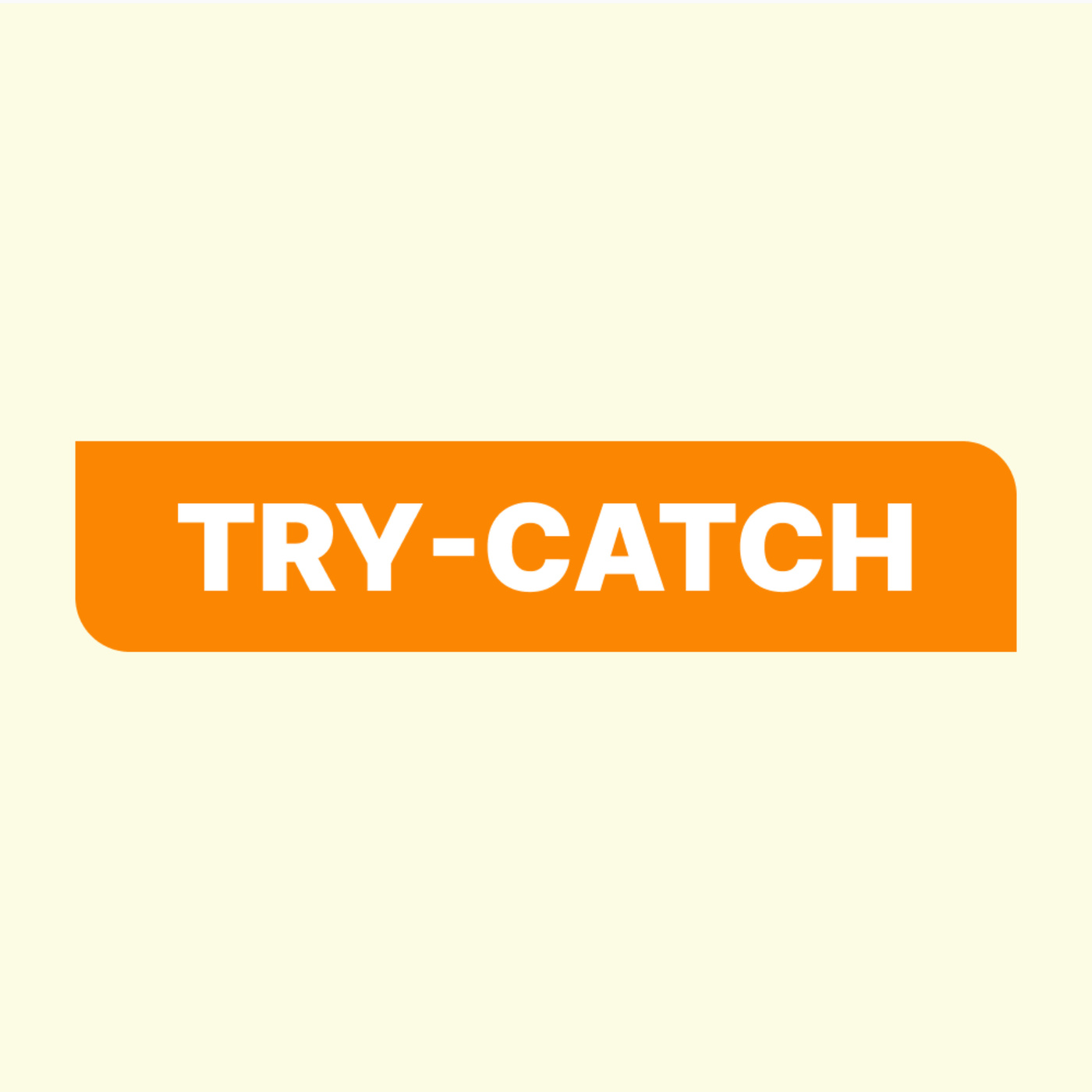00:00
日常にひそむエンタメニュースゆるタメちゃん。この番組は、KERRYが日常にひそむエンターテイメントをゆるっとカジュアルにお届けする番組です。
Apple Podcast、Amazon Music、Spotify、YouTubeなどで放送しております。 説明欄のノートからテキストでもお楽しみいただけます。
今回のトピックは、Webブラウザのアドオン Video Speed Controllerというやつをご紹介していきたいと思います。
どうして急にこれを紹介しようかと思ったかと言いますと、 ちょっとね
サクッと撮れるPodcastで早めに更新したいなっていうので、この話題にしようと思いました。 ちなみにこのアドオンっていうのが何かと言いますと
私今メインのブラウザがブレイブ使ってて、 その前はGoogle Chromeとか使ってたんですけど
あとはFirefoxとかEdgeとかでも多分使えるんじゃないかなと思うんですけど、 ウェブブラウザの拡張機能というものがありまして
もともとそのウェブブラウザっていうのはインターネットを見るためのものなんですけど、 そのブラウザでボタン一つでね
例えば他にキャプチャーができたり、翻訳ができたり、 ブックマークができたりとか
ブックマークは元からあるけど、他のツールのブックマークができたりとか 他のサイトの分析ができたりとかっていうアドオンとかもあったりするんですけど
その中で便利かなって思っているのがビデオスピードコントローラーってやつで 例えばYouTubeとかの動画を見る場合は
設定から 今ちょうどYouTube開いてるんですけど設定から
再生速度で 2倍から0.25倍まで速くしたり遅くしたりできると思うんですけど
サイトによっては 倍速がないところもあるんですけど
このビデオスピードコントローラーっていうのを入れると 例えばYouTubeだと左上に
スピードの速度変更のコントローラーが出てきて
時々バグってて、YouTube本体の設定の方が活かされる場合があるんですけど
干渉しているときは別に 倍速の設定が付いてるんだったらそっち使ったらいいと思うんですけど
これが便利な時っていうのは
例えばYouTubeとか以外 もしその設定で倍速がない
動画系のコンテンツを見ようとした時に便利ですっていうことですね 例えば私は最近ツイッチっていうね
アマゾンが運営している ライブ配信プラットフォームっていうのがあるんですけど
03:01
ツイッチの配信って配信後にアーカイブが残ってアーカイブが見れるんですけど
ツイッチ本体も倍速の設定はあるんですけど
スピードっていうのがあって2倍から0.25倍 まあYouTubeと一緒ですね
あるんですけど わざわざ設定開かなくても
プラスマイナスがあってスピード調整できたりとか しますしまあそもそも設定がないところも倍速が可能になってきます
このアドオンを入れておくと
確かねネットフリックスとかも2倍にできたと思うんだけど ネットフリックス入ったことがないので
デフォルトでその設定があるかわからないですけど ネットフリックスとかもできるっていうようなのを見た気がします
なのでまあそういうね倍速の設定がついてない ブラウザなどや動画コンテンツなどを見るときは非常に便利なものとなっております
ただですねこれが一つ問題なのか OSがWindows系統のものしか
入れられないっていうのがありまして Windows系統じゃないや PCしか
入れられないっていうのが問題がありまして 何が問題かというと
パソコンを見るんだったらまあ 問題ないんですけど
最近はスマホで見たりとかタブレットで見たりとかすることも多いと思うんですけど 例えばスマホだったりタブレット
Windows系統のタブレットで見るとこのアドオンがそもそも Google Chromeでも入れられないっていうので
マジかよっていうところだったんですけど 最近発見したのがキキブラウザーっていうね
まあGoogleをもベースにしたブラウザーがあるみたいなんですけど そのキキブラウザーにだったらこの同じアドオンが入れられますと
で私が見た時はファイアフォックスも入れられるっていうふうに見たんですけど アドオン自体がこのファイアフォックスにおそらく多分もう対応してないのか
なんかうまく入らなくて 最終キキブラウザーっていうのをね
今入れてますが結局ねタブレットでは見てない 見ないことが多いです
がまあタブレットで見ようと思うとキキブラウザーから見たらいいかなーっていう感じですかね
今私のタブレットには Google Chromeとブレイブと
キキブラウザーとファイアフォックスが入っております で何だろうな
パソコンで見るときは ブレイブもどっちも入れてるのかな
06:02
ブレイブもGoogle Chromeも同じアドオンが使えたっぽいので それでね常に早送りして
見ています でタブレットはまあ時々使うんですけどやっぱり
画面がちっちゃい問題があってパソコンで使うことが多いんですけど まあ便利だったのでご紹介してみました
ただ一個問題なのは日本でシェアが多いであろう ios 系統では多分使えないんじゃないかな
もしキキブラウザーが入れられるのであれば ok なような気もするけど調べたときに windows のこの
android 系だけだったような気がするので もし
android 系で 速度を速くしたかったのにできなかったっていう人がいたらこのキキブラウザダウンロードして
スマホじゃないやタブレットとかスマホとかでビデオスピードコントローラーっていう ブラウザー
アドーンを入れてあげると 速度調整ができるようになるかもしれません
まあこれでね 例えばライブ配信とかって2時間とかあるわけですよ2時間がで4
2時間配信がで4みたいな感じらしいので まあそのねアーカイブを早送りで見たりとかっていうのも楽しめるかなと思いますし
まあネットフリックスとか何のアマゾンプライムとか フール
の時優先のやつとか そういうのでもデフォルトであるところもあると思うんですけど
そういうのに使ったりギャンに使ったりティーバーに使ったりとか多分 動画だったら勝手に自動で出てくるのでそういうので試してみてもいいかもしれません
ただね一つ弊害があって 何でもかんでも2倍速で見ているとついにねティックトックでも
2倍速ないかなとか思い出すっていう あのコメント
まあ有名な方がティックトックティックトックないツイッターでつぶやいてて あ同じことをもう人いたんだって
思いましたね でもう私たちは15秒ですら耐えられなくなっているっていうのを見てね
あんまり何でもかんでも2倍速も良くないのかもしれないと思いました なんかの通常スピードでしかもともと見れなかった動画があってなんかそれがあまりにも
遅すぎるので早くしたんですけど 早くして見てるんですけど
なんかほんと通常スピード 大丈夫かなスローモーションかなっていう多分このポッドキャストの喋ってる感じよりめちゃくちゃ遅い
んですよもう耐えられないマジで もっと早く話してくれって思っちゃうんで
多分私のこの喋りも普段2倍速を聞きすぎてちょっと早めになっているかもしれないです この番組は毎週末1回更新でアップルポッドキャストアマゾンミュージックスポティファ
09:07
youtube ので放送しております説明欄のノートからテキストでもお楽しみいただけます なんか冒頭でも言った気がするな
遅れて配信となった場合はいレギュラー更新となっております 更新情報についてはツイッターで最近はねあんまりしっかり更新情報をしてできて
ないんですが まあ一言二言軽く呟いております
各アプリへの反映時間が異なるので聞ける状態になってから基本的にお知らせしております がお聞きのアプリを番組お聞きのアプリで番組をフォローすると最速で通知が届きますので
ぜひねお試しください 番組への参加や応援方法は
感想やリクエストは各ポッドキャストアプリでのレビュー youtube や youtube のコメントや評価ツイッターのハッシュタグシャープゆるためちゃん
アットマークゆるためちゃんメッセージをお願いします ツイッターでは番組の裏話裏話っていうかね
ぼやきがぼやきが入ってます ぼやきと気になるイベント情報も投稿
リツイートしてますのでぜひねチェックしてみてください あとは youtube での高評価やチャンネル登録ポッドキャストのフォローやレビュー
番組や各エピソードのシェアドネルでの寄付などいろんな方法で番組ご参加を応援 いただけるのでぜひやっていただけると嬉しいですそれではまた次回お会いしましょう
けりーでした